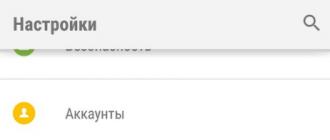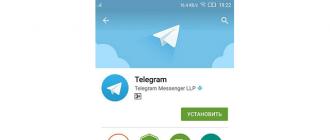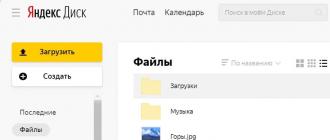Как устранить ошибки Google Play при установке и обновлении приложений. Как исправить ошибки Play Market: подробная пошаговая инструкция Что за ошибка 492 в плей маркете
Код ошибки 492 в Плей Маркете сигнализирует владельцу мобильного телефона о не совсем обычном сбое. Дело в том, что он проявляется не со всеми приложениями/обновлениями, которые пытается закачать человек, а только с некоторыми.
Виджет от SocialMartЕсли проанализировать все ПО, при котором возникает ошибка 492 при скачивании с Play Market, то можно заметить одну общую особенность – все они используют для своей работы дополнительный компонент. А именно – виртуальную машину, известную как Java.
К счастью, избавиться от возникновения этой конфликтной ситуации обычно очень просто.
Как решить возникшую проблему
Как исправить ошибку 492 приложения? Обычно это не составляет особого труда, достаточно следовать следующей инструкции:
- Большинство владельцев техники на ОС Андроид прекрасно знают, как выглядит иконка меню настроек. Кликнуть по ней.
- Найти подраздел «Приложение» и, естественно, зайти в него.
- Перед глазами на экране возникнет перечень того, что сейчас установлено на мобильнике. В том числе и наше проблемное ПО. Нажать по его названию.
- Откроется допменю с некоторой информацией, внизу которой можно лицезреть кнопочку, предлагающую выполнить очистку КЭШа. Воспользоваться данным предложением.
- Это еще не все! Вернуть опять в выше открытый список. Найти в нем Сервисы Гугл Плэя.
- Перейти в них и осуществить аналогичное действие. То есть, банально нажать на точно такую же кнопку.
Практически всегда подобной методики вполне достаточно, чтобы решить поставленную задачу. Существует небольшая вероятность того, что этого будет недостаточно. В этом случае рекомендуется выполнить сброс параметров мобильника до изначального состояния. Конечно же, сначала необходимо будет сохранить где-то в другом месте всю важнейшую информацию. Например, использовать для этого съемную флэшку.
Play Market - официальный магазин, позволяющий совершать покупку книг, музыки, фильмов и установку игр и приложений всем пользователям Android-устройств. Но при работе с ним возникнуть проблемы, которые не дадут вам совершить определенные действие. При появлении преграды, которую устройство не может обойти самостоятельно, на экране возникнет уведомление, в котором будет указан уникальный код ошибки, помогающий определить причину возникновения проблемы и решить ее.
Возможное время возникновения ошибки в Плэй Маркете
Ошибка в Play Market, описанные в данной статье, возникают при загрузке, установке и обновлении приложений и игр. Эти ошибки имеют следующие номера: 400, 404, 406, 409, 410, 420, 481, 489, 490, 491, 492, 495, 497, 498. Выглядят они примерно вот так (язык, на котором будет отображаться уведомление, будет зависеть от того, какая страна указана в вашем Google-аккаунте):
Наглядный пример появления ошибки
Причины появления проблем на Андроиде
Причиной для возникновения каждой из этих ошибок могут стать следующие причины:
- Соединение с серверами Play Market было разорвано из-за нестабильности сети Wi-Fi или разрыва мобильного интернет-соединения (ошибки с кодом 400, 489, 406, 497, 410, 492, 481). В этом случае может помочь перезагрузка устройства или настройка подключения к сети.
- Файлы приложения были повреждены вирусом или вмешательствами пользователя.
- На устройстве не хватает места для установки или обновления того или иного приложения.
- В Play Market скопился излишний кэш, мешающих его работе (ошибки с кодом 404, 490, 491, 420 , 495, 409, 498). Устранить эту проблему поможет очистка кэша, остановка приложения и удаление обновлений.
Учтите, что ошибка с кодом, например, 489, может быть исправлена в некоторых случаях не только перезагрузкой устройства и настройкой соединения с интернетом, но и другими способами, описанными ниже в статье.
Устранение и решение ошибок
Если во время установки, загрузки или обновления приложения или игры процесс прервался, и появилась ошибка с одним из вышеперечисленных кодов, то выполняйте все нижеприведенные инструкции, соответствующие коду вашей ошибки. Если ни один из способов, относящихся к вашей ошибки, не помог ее устранить, то попробуйте остальные варианты решение проблемы, так как велик шанс того, что они помогут.
Перезагрузка
Проверка свободной памяти
Перед тем как приступить к решению проблемы, убедитесь, что на устройстве есть достаточно свободного места для устанавливаемого или обновляемого приложения.
- Откройте приложение «Настройки».
- Перейдите к разделу «Память».
- Дождитесь, пока устройство автоматически подсчитает, сколько свободного места осталось на вашем устройстве на данный момент.
- Если места мало, а в ваш телефон или планшет вставлена карта памяти, то можете поменять основную память с внутренней на MicroSD.
Настройка интернет-соединения
Попробуйте скачать любое другое приложение или открыть страницу в браузере, чтобы убедиться в том, что соединение с интернетом стабильно. Если все в порядке, то выполняем следующие инструкции, если проблема оказалась в интернет-соединение, то уже надо решать, как починить его, а не Play Market.
Деактивация антивируса
Если на вашем устройстве установлен какой-либо антивирус, то запустите его и деактивируйте защиту на некоторое время. Попробуйте совершить действие, которое вызывало ошибку. Если проблема решилась, то удалите этот антивирус и попробуйте использовать любой другой. Если же ошибка появилась снова, переходите к нижеприведенным инструкциям.
Очистка кэша
Кэш - временные файлы, появляющиеся на устройстве после просмотра видео, прослушивания музыки и использования различных программ, в том числе и Play Market. Иногда, большое количество кэша может привести к некорректной работе магазина. В этом случае его необходимо очистить:
- Находясь в настройках устройства, перейдите к разделу «Память».
- Пролистайте страницу вниз и нажмите на кнопку «Кэш».
- Подтвердите действие.
Ручная остановка процессов
Если ошибка не устранилась после освобождения памяти и удаления кэша, то проблема кроется в самом приложении Play Market. Первое, что стоит попробовать отключить и остановить все, что связано с работой магазина.
- Находясь в настройках устройства, переходим к разделу «Приложения».
- Переходим к подразделу «Все».
- Ищем в общем списке Play Market и открываем его персональные настройки.
- Последовательно нажимаем кнопки «Остановить» и «Отключить».
- Возвращаемся к общему списку и переходим к настройкам Google Service Framework.
- Используем кнопку «Остановить», а потом «Отключить».
- Опять возвращаемся к списку и переходим к приложению «Сервисы Google Play».
- Последовательно нажимаем те же кнопки: «Остановить» и «Отключить». Теперь пытаемся заново открыть магазин и сделать то, что раньше не получалось из-за ошибки.
Видеоурок: «Как устранить ошибку в Play Market»
Очистка данных и кэша вручную
Если принудительная остановка всех сервисов, связанных с Google Play, не помогла, то необходимо очистить данные и кэш всех этих сервисов:
- В настройках устройства перейдите к разделу «Приложения».
- Перейдите к общему списку приложений, открыв подраздел «Все».
- Отыщите в списке Play Market и откройте подробную информацию о нем.
- Последовательно нажмите кнопки «Остановить», «Стереть данные» и «Очистить кэш».
- Вернитесь к общему списки, перейдите к информации о Google Service Framework и проделайте с ним то же самое, что и с самим Play Market. Повторите те же действия и с сервисами Google Play, а потом проверьте, пропала ли ошибка или нет.
Откат обновлений Play Market
Возможно, ошибка появилась в результате неудачного обновления приложения, которое привело к повреждению файлов. В этом случае стоит удалить все обновления Play Market, откатив его до самой ранней доступной версии.
Смена аккаунта Google
Может быть, что в устройстве нарушена синхронизация с вашим аккаунтом Google. Чтобы восстановить ее, необходимо заново войти в свою учетную запись:
- В настройках устройства переходим к разделу «Аккаунты».
- Нажимаем на логотип Google.
- Нажимаем на свой уникальный логин.
- Нажимаем кнопку «Удалить учетную запись» и подтверждаем действие.
- Теперь заново входим в свой аккаунт, используя логин и пароль.
Сброс контента и настроек
К данному способу следует прибегать только в крайнем случае, когда ничего из вышеперечисленного не помогло. Главный минус сброса контента и настроек - все параметры, измененные вами со дня активации устройства, и весь контент, содержащийся в памяти устройства, будет безвозвратно утеряны. Использовать откат до заводских настроек нужно из-за того, что ошибка в Play Market возникает из-за проблем, вызванных операционной системой. Система, в свою очередь, работает некорректно из-за изменений, внесенных в нее при помощи измененных настроек и установленных приложений. Перед тем как приступать к сбросу, обязательно скачайте всю важную информацию, хранящуюся на вашем телефоне или планшете, на другой носитель, а также вытащите сим-карту и карту памяти из устройства, чтобы в процессе сброса они случайно не были повреждены.

Особенности устранения ошибки для разных версий Android
Есть еще одна причина, по которой может возникнуть ошибка с одним из вышеперечисленных номеров - устаревшая версия прошивки, или слишком старая модель телефона. Если для второй причины есть только одно решение - купить новое устройство, которое будет поддерживать желаемое вами приложение, то для первой причины есть другое решение - обновление программного обеспечения.
- Находясь в настройках устройства, переходим к разделу «О телефоне».
- Переходим к подразделу «Обновление системы».
- Дожидаемся, пока устройство автоматически проверит наличие доступных обновлений, и предложит вам их установить. Начинаем загрузку и установку.
- Дожидаемся окончания процесса. Ни в коем случае не прерывайте его, иначе прошивка установится некорректно, а устройство из-за этого превратится в кирпич.
Итак, если в Play Market появляется ошибка с кодом 400, 404, 406, 409, 410, 420, 481, 489, 490, 491, 492, 495, 497, 498, то необходимо исправить ее самостоятельно. Сделать это можно следующими методами: перезагрузить устройство, настроить подключение к интернету, остановить все приложения, связанные с Google Play, а также очистить их кэш и данные, обновить версию прошивки. Но единственное, что точно может вам - это сброс настроек и контента, так как при заводских настройках сбой в приложении произойти не может.
Иногда пользователи устройств, работающих под управлением ОС Android при попытке загрузить или обновить приложение через Google Play Маркет (ранее Android Market) сталкиваются с сообщением “приложение не могло быть загружено из-за ошибки 492”. Эта ошибка возникает при работе лишь с небольшим числом приложений маркета, а большинство, к счастью, грузится совершенно нормально. Вы можете попытаться самостоятельно решить проблему, проделав ряд несложных манипуляций. Например, вы столкнулись с этой ошибкой, пытаясь обновить приложение RockMelt.
Решается проблема простым удалением программы и переустановки ее в Google Play Store. Процесс устранения ошибки 492
выглядит следующим образом:
1.
Сначала попытайтесь удалить и переустановить приложение. Если это не помогло, выполните такие шаги:
2.
Перейдите в «Настройки
» >> «Приложения
» >> «Все
» (список программ);

3. Теперь из всего списка приложений выберите Google Play Маркет и очистите данные и кэш;

4. Теперь снова из списка приложений, выберите сервисы Google Play , очистите данные и кэш;

5. Откройте Google Play и снова попытайтесь обновить или установить приложение. Это должно сработать.
6. Если способ все же не помог, выполните восстановление системы, после чего очистите кэш приложении (Wipe Cache) и кэш Dalvik (Wipe Dalvik Cache). Выполнить очистку кеша можно через настройки смартфона ("Меню " - "Настройки " – "Восстановление и сброс " - "Сброс данных ") либо с помощью Recovery (пункт "Wipe Cache Partition ").

Примечание : Эта проблема встречается и в случае установки кастомной прошивки - например, Cyanogenmod. Но и пользовательского мода есть возможность очистки кэша, поэтому проблему можно решить аналогичным образом.
Стоит отметить, что иногда 492 ошибка индицируется, когда используется поврежденная SD-карта. Поэтому, если проблема все еще сохраняется после проведения вышеуказанных мероприятий, стоит попытаться отформатировать свою SD-карту и затем вновь установить приложения.
Многие владельцы устройств на базе Android довольно часто сталкивается с проблемой, когда невозможно загрузить какое-то приложение или игру из сервиса PlayMarket. На экране ни с того, ни с сего вдруг появляется ошибка с кодом 492.
Такое сообщение система выдает при скачивании с PlayMarket (касается как ручного, так и автоматического обновления программ). Посмотрим, как можно избавиться от данной проблемы.
Ошибка 492 при скачивании с PlayMarket: что она означает, причины появления
Прежде всего необходимо рассмотреть природу возникновения данного сбоя. Если быть объективным, то можно сказать, что данный тип ошибки 492 относится почти к той же категории, что и ошибка 905. Однако, если ошибка 905 появляется в результате неправильной работы самого сервиса, то ошибка 492 возникает при скачивании с PlayMarket на смартфоне или планшете и означает проблемы, связанные с использованием поврежденной карты памяти или переполнением кэша. Здесь имеется ввиду кэш приложения PlayMarket.
Ошибка 492: что делать прежде всего?
При возникновении такой ситуации, можно даже не перезагружать устройство. В большинстве случаев это не помогает при заполненной целиком и полностью папке кэша сервиса. Здесь необходимо ручное вмешательство, которое осуществляется на мобильном устройстве. Очистка кэша выполняется из меню настроек, в котором нужно выбрать раздел установленных приложений. Здесь желательно отобразить все, что имеется. Найдите здесь искомый сервис Play Market и тапните по нему, чтобы попасть в меню параметров. Появятся кнопки для очистки кэша и удаления данных. Использовать их можно только без активации удаления апдейтов. Они могут повлиять на работу самого сервиса, но никак не касаются рассматриваемой проблемы.
Если стандартные методы не работают
В некоторых случаях ошибка 492 при скачивании приложения с PlayMarket может возникать при сбое в идентификации пользователя. В наибольшей степени данная проблема проявляется на тех устройствах, на которых были установлены нестандартные прошивки. Из-за этого сама операционная система может начать давать сбои. Можно просто удалить учетную запись, а после перезагрузки системы войти заново в аккаунт или создать новую учетную запись. В данном случае вам снова потребуется раздел настроек.
Необходимо выбрать в нем пункт учетных записей и найти соответствующий раздел. Затем после ввода адреса электронной почты Gmail, который одновременно является и логином необходимо нажать на кнопку удаления учетной записи, которая расположена ниже. Теперь нужно перезагрузить устройства и снова попытаться войти в сервис. Система предложит на выбор два варианта: либо создать новую учетную запись, либо использовать уже имеющуюся. Вам необходимо выбрать пункт с использованием имеющейся записи и ввести свои регистрационные данные. Практика показывает, что в дальнейшем при скачивании не будет появляться ошибка 492.
Желательно перед проведением подобных процедур все же удостоверится, что первый способ не подействовал. Существует множество возможных ситуаций и способов их исправления. Никто не застрахован от появления подобных сбоев при использовании поврежденных карт памяти. При этом для восстановления работоспособности карты придется использовать кардинальные меры. Если не вдаваться в технические подробности, то можно только сказать, что проблема в основном заключается в неисправности микроконтроллера. При этом в случае появления ошибки 492 при скачивании с PlayMarket рекомендуется сначала узнать маркировку контроллера, либо разобрать карту, либо использовать специальные утилиты.
Затем необходимо будет найти в интернете специальную программу для форматирования и запустить ее для восстановления карты памяти. Стоит учитывать тот момент, что все действия осуществляются только при подключении карты памяти через карт-ридер или адаптер к компьютеру. Стоит также учитывать, что этот метод сработает только в том случае, если загрузка из сервиса Play Market осуществляется на съемный носитель. Загрузка по умолчанию осуществляется на внутренний накопитель. Поэтому, если у вас выставлен именно этот параметр, то никаких действий по восстановлению карты памяти выполнять не нужно.
Заключение
Из изложенного выше можно сделать вывод, что ошибка 492 не является критическим сбоем в функционировании сервиса Play Market и работе устройства на базе Android. Данная неполадка устраняется достаточно просто на самом гаджете, без использования сторонних утилит и необходимости подключения устройства к компьютеру.
Во многих программах или сервисах случаются ошибки, особенно, когда это большое приложение и место есть много мест «дыр». Официальное приложение от Play Market не является исключением. Ошибка 492 при скачивании в Play Market является одной из самых распространенных. Если вы дочитаете до конца этот лайфхак, то поймете, что «пофиксить» 492 ошибку не составит особо труда.
В большей массе этот баг появляется у тех приложений, которые используют для своей установки и работы виртуальную машину Java. Переполнение кэша некоторых системных приложений приводит к данной ошибке. Лечение здесь может быть одно - очистка КЭШа. Итак, приступим.
Убираем ошибку 492 в Play Market.
- Зайдите в «Настройки» на вашем телефоне или планшете.
- Затем найдите и перейдите в пункт «Приложения ».
- Найдите в списке программ «Google Play Маркет» и запустите его.
- Откроется информационное окно именуемое «Информация о приложении».
- Выберите «Стереть данные» и «Очистить кеш».
На скриншоте указано на какие кнопочки нажимать, если вдруг не понятно.

Аналогичную процедуру нужно проделать с приложением «Сервисы Google Play с последующей перезагрузкой девайса. В большинстве случаев это должно помочь избавиться от проблемы с 492 ошибкой, есжи же нет, но преходим к хардкорному варианту.
Убираем ошибку 492 в Плей Маркете через сброс настроек.
Важно! Очень важно! Необходимо сохранить всё важное на SD-карту или на жесткий диск компьютер, а затем, в настройках телефона находим раздел Восстановление и сброс :

Нажимаем на кнопку Сброс настроек. После этого телефон перезагрузиться с заводскими настройками . Учтите - придётся заново устанавливать все нужные программы, синхронизировать аккаунты и т.п.